会声会影是很多小伙伴都在使用的一款视频剪辑软件,在其中我们可以使用各种专业工具进行视频的剪辑处理。如果我们希望在会声会影中设置音频的淡入淡出效果,也就是开头部分声
会声会影是很多小伙伴都在使用的一款视频剪辑软件,在其中我们可以使用各种专业工具进行视频的剪辑处理。如果我们希望在会声会影中设置音频的淡入淡出效果,也就是开头部分声音逐渐增大,在结尾部分生意逐渐减小的效果。那小伙伴们知道会声会影中具体该如何进行设置淡入淡出效果吗,其实设置方法是非常简单的。小编这里为小伙伴们分享两种比较常用的方法,步骤都是非常简单的,小伙伴们可以打开自己的软件后一起操作起来。接下来,小编就来和小伙伴们分享具体的操作步骤了,有需要或者是有兴趣了解的小伙伴们快来和小编一起往下看看吧!
操作步骤
第一步:打开会声会影进入编辑界面;
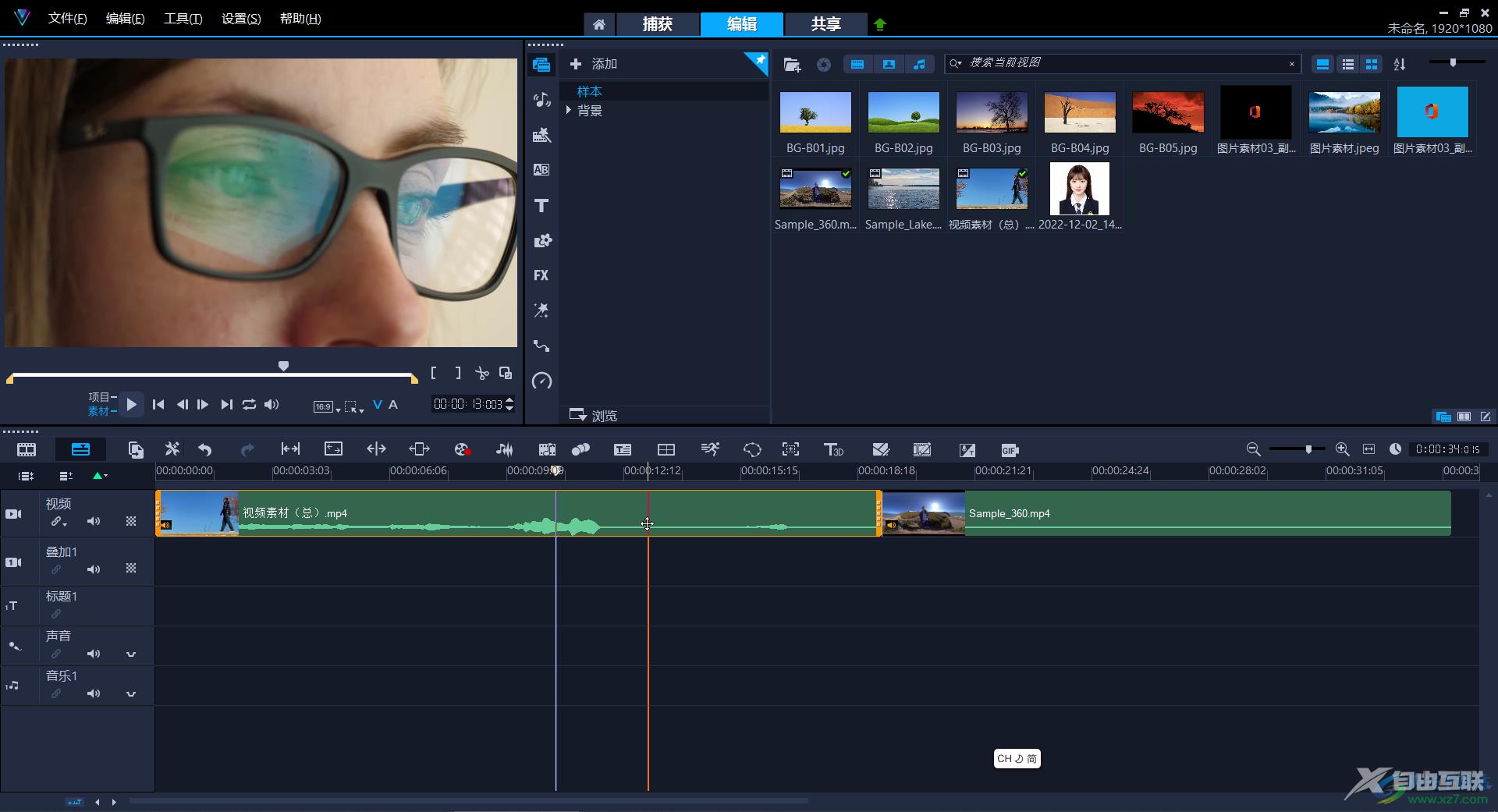
第二步:方法1.将素材拖动到时间轴后,右键点击一下并在子选项中点击“音频”,然后点击勾选“淡入”;
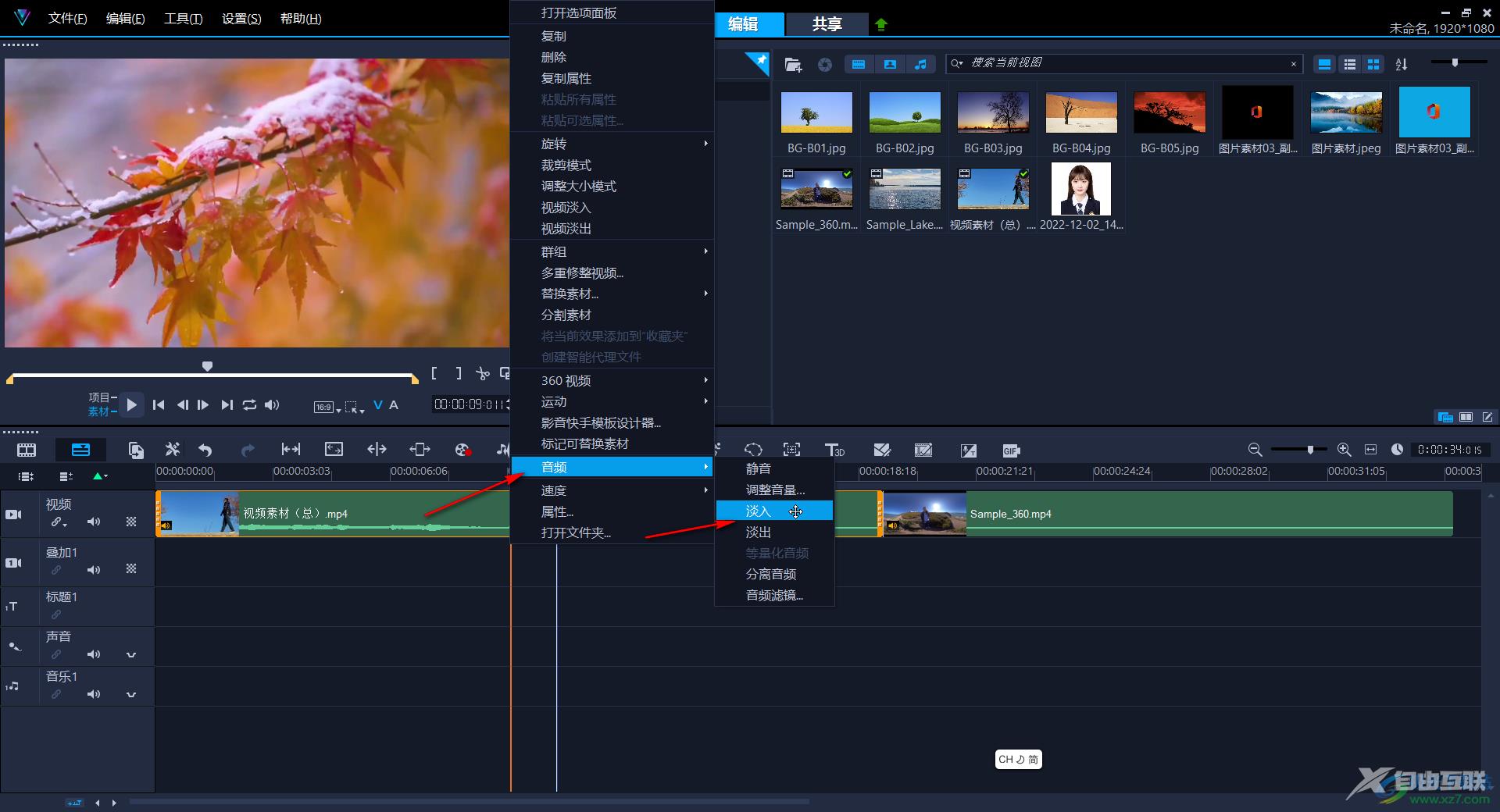
第三步:使用同样的方法勾选“淡出”就可以了;
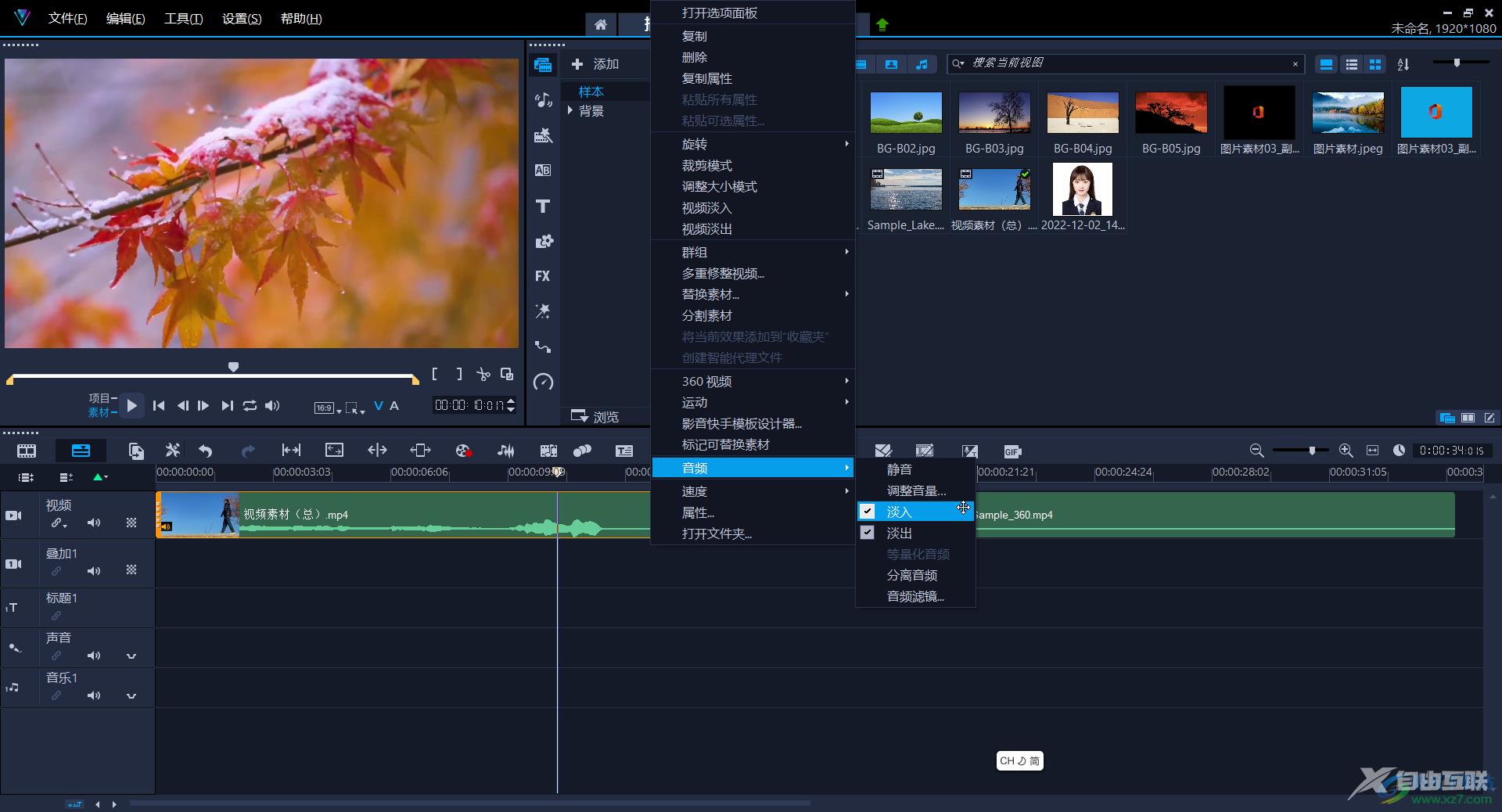
第四步:方法2.双击时间轴中的素材,或者右键点击素材后选择“打开选项面板”,或者点击时间轴右上方如图所示的显示选项面板图标;
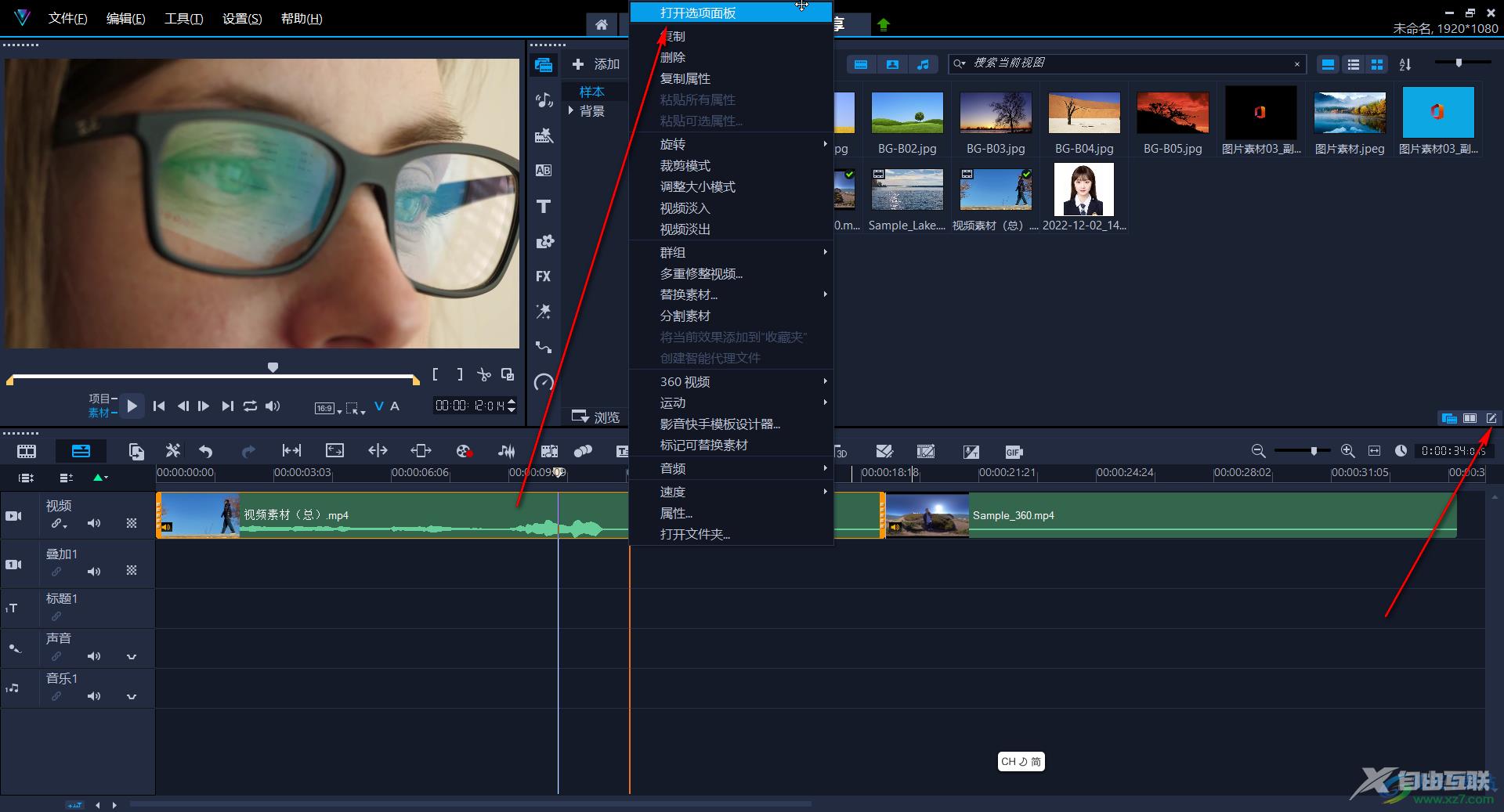
第五步:在选项面板的编辑栏,设置淡入淡出的时长就可以了。
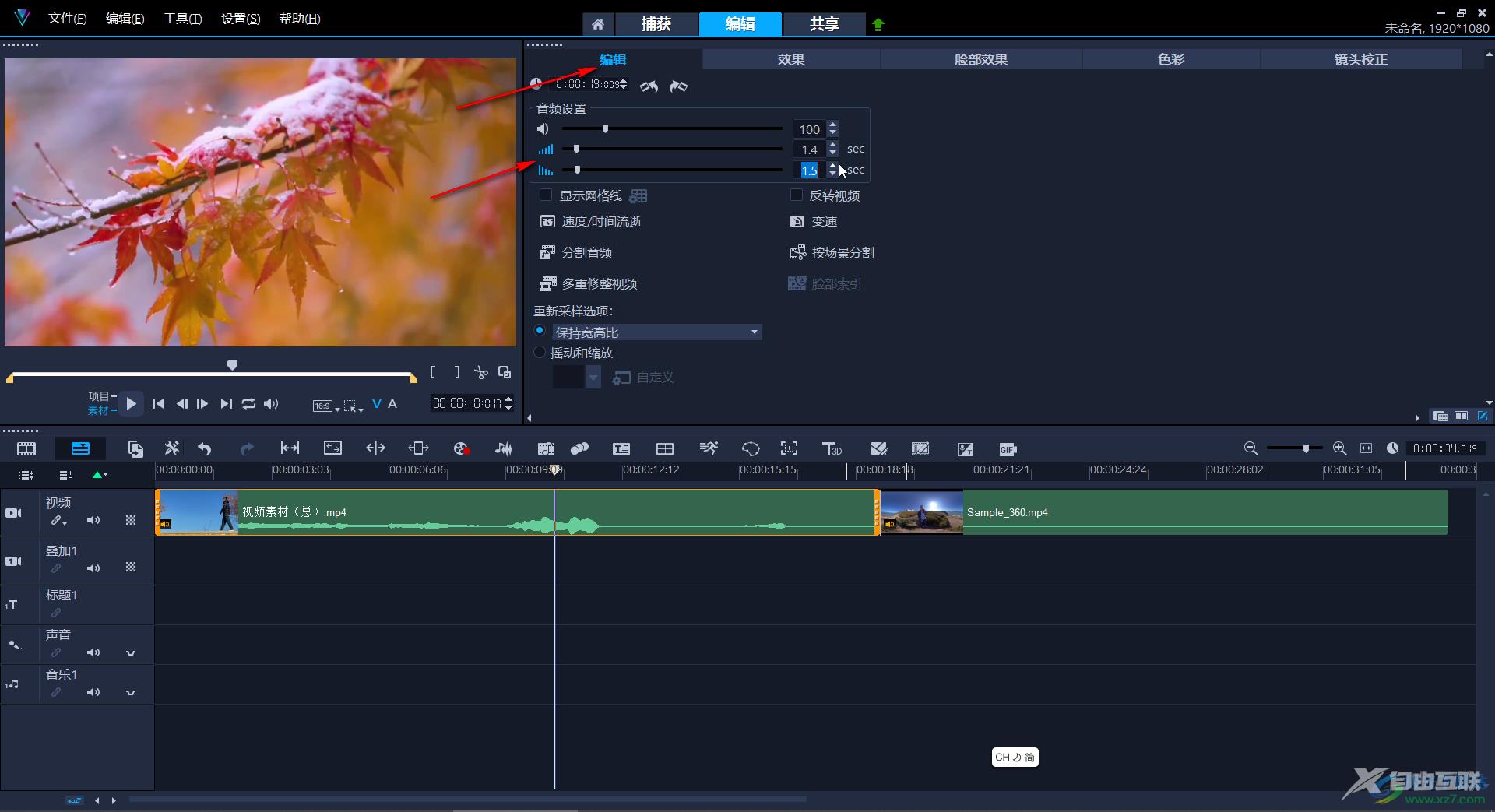
以上就是会声会影中设置音频淡入淡出效果的方法教程的全部内容了。设置后可以播放听一下具体的效果,如果有需要,我们还可以设置视频的的淡入淡出效果,小伙伴们可以按需操作。
